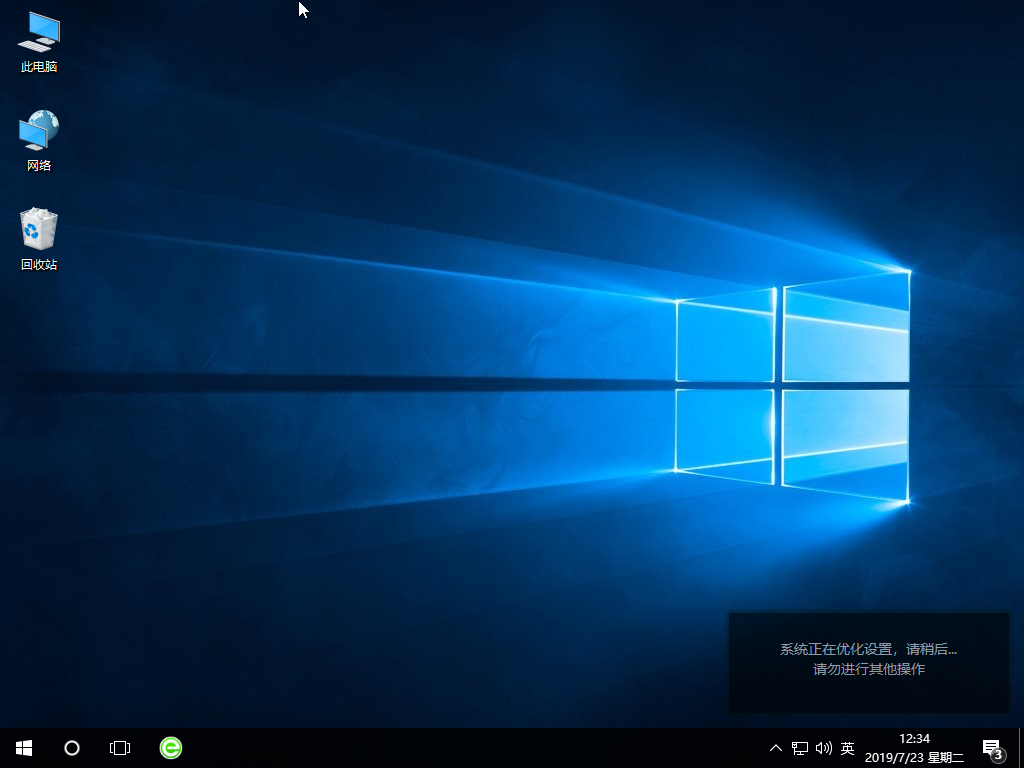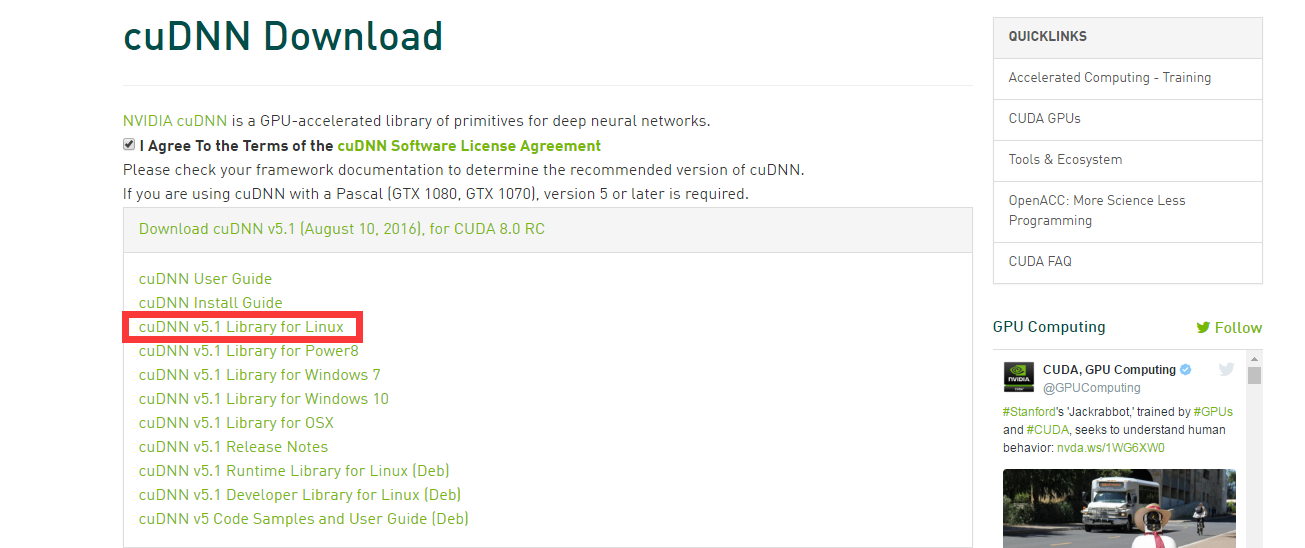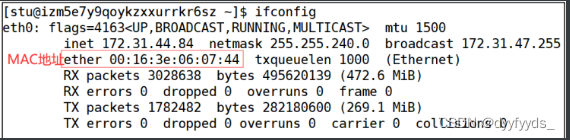显卡驱动安装:
-
方法1:可参见博客:https://blog.csdn.net/shenweikkx/article/details/93383225
注意:如果安装Ubuntu20.04系统时选择的Ubuntu(safe graphic)进行安装,那么,显卡驱动安装过程中sudo /etc/init.d/lightdm stop关闭图形环境X serve服务出现找不到/etc/init.d/lightdm文件,此时可采取下列措施
第一步,打开“软件和更新–》Ubuntu软件”选择好镜像,我选择的如下图
 第二步,点击“–》附加驱动”,选择自己需要的驱动版本(此处建议先确定自己显卡适用cuda几,然后去查此cuda对应驱动版本,如我的显卡是RTX 2080Ti,适用cuda10,而cuda10对应驱动版本只要>=418即可,因此我安装如下),点击应用更改
第二步,点击“–》附加驱动”,选择自己需要的驱动版本(此处建议先确定自己显卡适用cuda几,然后去查此cuda对应驱动版本,如我的显卡是RTX 2080Ti,适用cuda10,而cuda10对应驱动版本只要>=418即可,因此我安装如下),点击应用更改
 第三步,crtl+alt+T启动终端,分别进行命令
第三步,crtl+alt+T启动终端,分别进行命令sudo apt update和sudo apt upgrade(两个命令顺序不可乱)手动对刚刚的更改进行更新(有点慢,耐心等待)。之后重启!重启!重启!!
第四步,使用命令nvidia-smi查看驱动是否成功,如下图就表示驱动没有问题了

第五步,使用命令nvcc -V查看cuda toolkit,出现下图所示,则进行第六步

第六步,使用命令sudo apt install nvidia-cuda-toolkit进行cuda安装 -
方法2:(先官网https://www.nvidia.cn/geforce/drivers/下载 .run文件离线安装)
第一步,如果需要更新显卡驱动,需要先卸载NVIDIA显卡驱动,可以这样sudo nvidia-uninstall
第二步,安装步骤可参照博客:https://www.cnblogs.com/carle-09/p/11244396.html,显卡驱动安装成功以后
第三步,查看显卡驱动对应cuda版本(官方的版本要求):https://docs.nvidia.com/cuda/cuda-toolkit-release-notes/index.html
第四步,安装命令:sudo apt-get install nvidia-*
第五步,下载.run文件离线安装( cuda官方下载:https://developer.nvidia.com/cuda-toolkit-archive)
第六步,按照下列命令一行行完成即可
# 命令
1. sudo service lightdm stop
2. sudo ./NVIDIA-Linux-x86_64-430.14.run
3. sudo service lightdm start软件安装
1. 搜狗拼音
- 首先进行如下命令
sudo apt-get install fcitx-bin #安装fcitx-bin
sudo apt-get update --fix-missing #修复fcitx-bin安装失败的情况
sudo apt-get install fcitx-bin #重新安装fcitx-bin
sudo apt-get install fcitx-table #安装fcitx-table
- 然后,下载搜狗安装包,我是下载的sogoupinyin_2.3.2.07_amd64.deb
- 之后按照如下命令安装
sudo dpkg -i sogoupinyin*.deb #安装搜狗拼音
sudo apt-get install -f #修复搜狗拼音安装的错误
sudo dpkg -i sogoupinyin*.deb #重新安装搜狗拼音
- 上面三步结束以后,一定要切记重启!!!!!
- 重启以后,在系统面板点击这个键盘,我这里已经操作结束,所以显示的是sougou图标,未操作之前是键盘图标

- 点击“配置”,出现如下图所示,然后选择搜狗,点击最下方红框的按钮,将搜狗输入法置顶,自此,完成
 搜狗安装步骤一部分借鉴博客:https://blog.csdn.net/hymanjack/article/details/80285400
搜狗安装步骤一部分借鉴博客:https://blog.csdn.net/hymanjack/article/details/80285400
补充:安装成功后,搜狗也切换,但是只能输入英文不能输入中文。 在百度找到两种解决办法:
- 安装依赖:依次输入如下命令
sudo apt install libqt5qml5 libqt5quick5 libqt5quickwidgets5 qml-module-qtquick2sudo apt install libgsettings-qt1
参考博客:https://blog.csdn.net/ccsodefhy/article/details/123122200
(本人当时使用这个方法后发现问题没有解决,后发现第二个解决方案)
- 按照如下操作:
第一步,点击设置进入
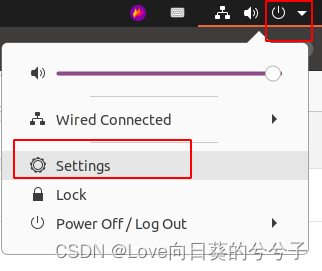
第二步,点击区域与语言进入
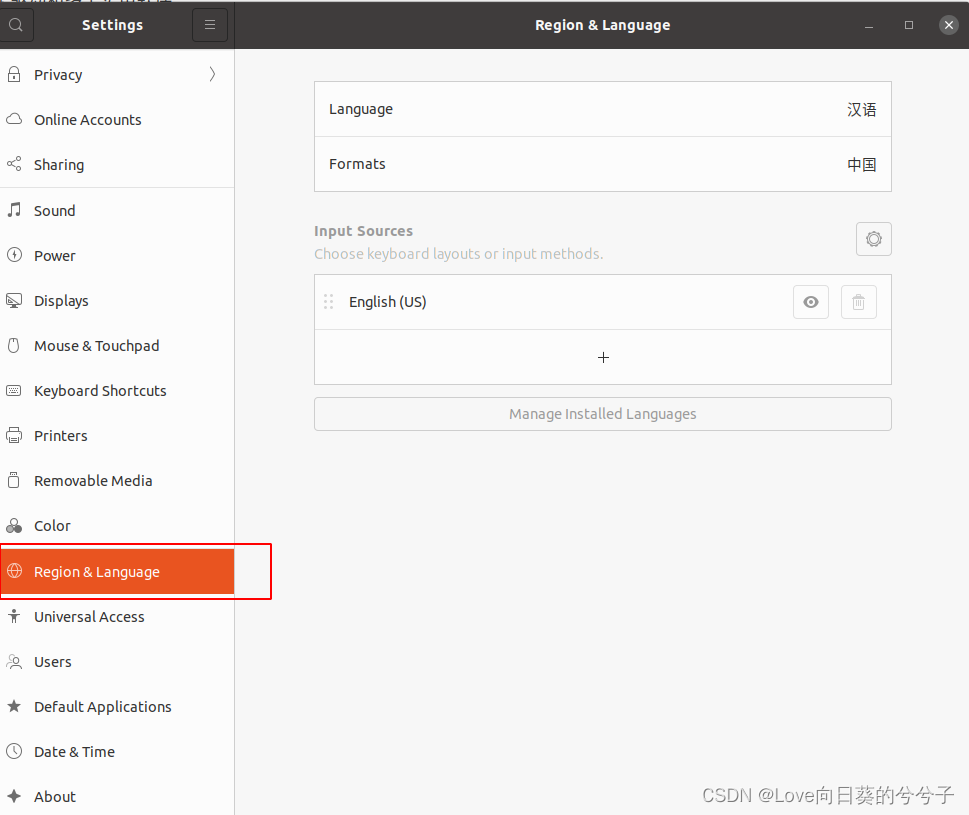 第三步,管理语言,选择IBus,然后滚动鼠标到fcitx!设置完成!
第三步,管理语言,选择IBus,然后滚动鼠标到fcitx!设置完成!
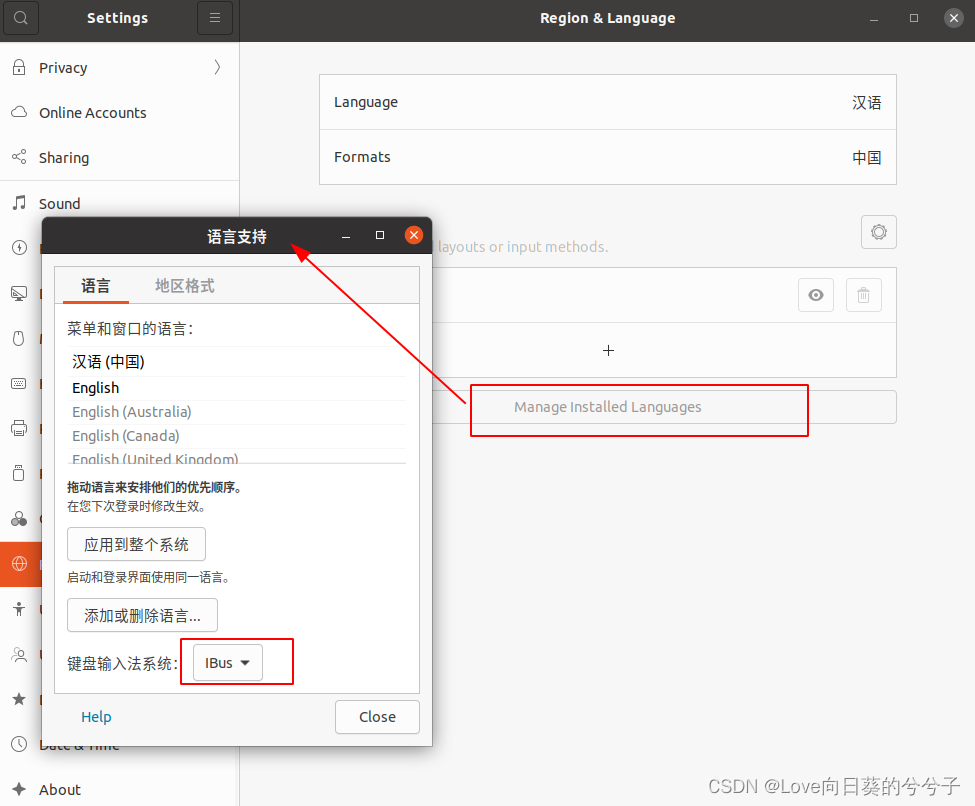 第四步,测试搜狗输入中文,如下所示,问题解决!!
第四步,测试搜狗输入中文,如下所示,问题解决!!
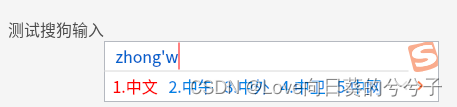
参考:https://www.ngui.cc/el/1521152.html?action=onClick
2. Ubuntu系统下好用的截图软件Flameshot
- 安装命令:
sudo apt install flameshot - 安装完成以后,在系统软件搜索中能看到这样的软件图标

- 点击后系统面板会出现flameshot托盘图标

- 点击托盘图标,选择打开启动器即可进行截图。此软件可以进行手写,划直线,画长方形或者圆形框,进行长方形区域选择,画箭头,对要点进行标注,添加文本,对图片或者文字进行模糊
3. WPS
安装包下载链接:http://www.wps.cn/product/wpslinux(已下载wps-office_11.1.0.9615_amd64.deb)
-
Step 1:安装命令:
sudo dpkg -i wps-office_11.1.0.9615_amd64.deb
注意:如果发生什么错误可以借助sudo apt-get -f install进行修复 -
Step 2:缺失字体
方法一:下载字体包
1)百度网盘下载:https://pan.baidu.com/s/1x9-yyMXOkNF7oIJRuGD0_w 提取码:nz4e
2)解压字体包:sudo unzip wps_symbol_fonts.zip -d /usr/share/fonts/wps-office
注意:在解压过程中会提醒要不要替换mtextra.ttf,选择 n 不替换;
3)此时,宋体等字体都有了,但是还缺少Times New Roman字体(属于TrueType 字体),可以ctrl+alt+T打开终端,执行命令sudo apt install ttf-mscorefonts-installer可以安装 TrueType 所有字体。最后,重启WPS即可!!
方法二:进入win10系统c:/windows/fonts,拷贝需要的字体,粘贴到Ubuntu系统cd /usr/share/fonts/wps-office 位置即可!!
注意:拷贝和粘贴文件若是出现权限问题,可参照博客:https://blog.csdn.net/weixin_43994864/article/details/110039187
4. 新建.txt文件
具体步骤参见博客:https://blog.csdn.net/weixin_43994864/article/details/108400306
5. GoldenDict
-
Step 1:终端命令sudo apt-get install goldendict
-
Step 2: 编辑—》首选项—》屏幕取词,勾选如下图

-
Step 3:手动增加在线翻译网址(例如,有道),点击 编辑—》字典—》网站 完成下面工作,apply–>OK:
有道:http://dict.youdao.com/search?q=%GDWORD%&ue=utf8

-
Step 4:下载本地字典导入(下载本地词典到某一目录,解压后,将该目录路劲添加至编辑—》词典—》词典来源—》文件—》添加(找到下载好的本地词典,选中,点击打开即可),最后勾选上递归选项后点确定。)
本地字典下载,下载地址: http://abloz.com/huzheng/stardict-dic/zh_CN/

- Step 5:选择编辑—》词典—》词典,可以看到自己添加的在线词典和本地词典(下图本地词典还未导入,所以只显示了一个在线词典youdao)

6.SublimeText
安装命令:
wget -qO - https://download.sublimetext.com/sublimehq-pub.gpg | sudo apt-key add -
sudo apt-get install apt-transport-https
echo "deb https://download.sublimetext.com/ apt/stable/" | sudo tee /etc/apt/sources.list.d/sublime-text.list #这里安装的是稳定版本
sudo apt-get update
sudo apt-get install sublime-text
subl#启动sublime可参照博客:https://www.cnblogs.com/pertor/p/9629569.html
7. 百度网盘
-
安装包下载:http://pan.baidu.com/download(已下载baidunetdisk_3.5.0_amd64.deb)
-
安装命令:
sudo dpkg -i baidunetdisk_3.5.0_amd64.deb
8.QQ
-
安装包下载:https://im.qq.com/linuxqq/download.html(选择X64–>deb,已下载linuxqq_2.0.0-b2-1084_amd64.deb)
-
安装命令:
sudo dpkg -i linuxqq_2.0.0-b2-1084_amd64.deb
9. TeamViewer
-
安装包下载:https://www.teamviewer.cn/cn/download/linux/(选择Linux–>Ubuntu/x86_64bit,已下载teamviewer_15.11.6_amd64.deb)
-
安装命令:
sudo dpkg -i teamviewer_15.11.6_amd64.deb
注意:假如你的系统上有某个package不满足依赖条件,sudo apt-get install -f这个命令就会自动修复,安装那个package依赖的package
记得点个赞和收藏哟,下次不一定能找到啦(≧▽≦)/